
Afsendelse af et scannet billede
Du kan dele et scannet billede ved at trykke på
HP Instant Share
på kontrolpanelet.
Hvis du vil bruge knappen
HP Instant Share
, skal du vælge scanneren som den
enhed, du vil sende billedet med, vælge en destination og starte scanningen.
Bemærk!
Se
Brug af scanningsfunktionerne
for at få flere oplysninger om, hvordan
du scanner et billede.
Sådan sendes et scannet billede til en vens eller et familiemedlems
netværkstilsluttede enhed
1
Spørg din ven eller familiemedlemmet (modtageren) om, hvilket navn der er tildelt
den netværkstilsluttede enhed.
Bemærk!
Enheden får tildelt sit navn, når du opretter din HP Instant Share-
konto og registrerer din HP all-in-one. Der skelnes ikke mellem store
og små bogstaver i enhedens navn.
2
Kontroller, at modtageren enten modtager i åben tilstand eller har medtaget dit
HP Passport-brugernavn på modtagerenhedens adgangsliste.
Du kan finde yderligere oplysninger under
Modtagelse fra en vilkårlig afsender
(åben tilstand)
og
Brug af HP Instant Share-adgangslisten
.
3
Opret en destination ved hjælp af det enhedsnavn, du fik fra din ven eller
familiemedlemmet.
Se
Oprettelse af destinationer
for at finde yderligere oplysninger.
4
Tryk på
HP Instant Share
for at sende dine billeder.
User Guide
125
Brug af HP Instant
Share (på
netværk)
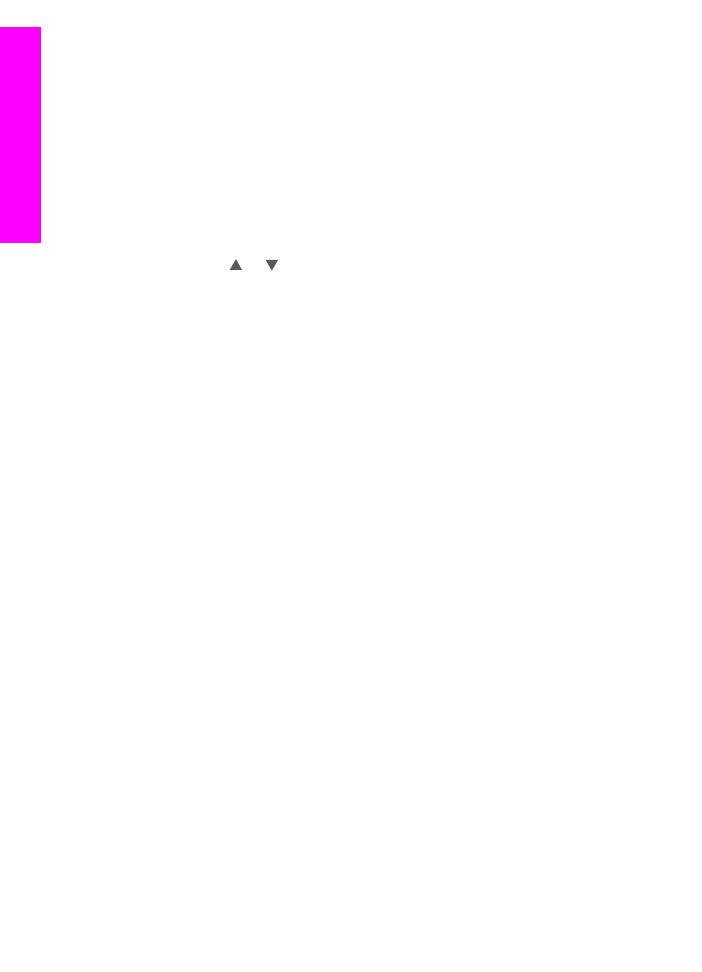
Du kan finde yderligere oplysninger i procedurerne nedenfor:
Sådan sendes et scannet billede fra HP all-in-one
1
Læg originalen med forsiden nedad i forreste højre hjørne af glasset.
2
Tryk på
HP Instant Share
på kontrolpanelet.
Menuen
HP Instant Share
vises i farvedisplayet.
3
Tryk på
1
for at vælge
Send
.
Menuen
Send hvorfra?
vises.
4
Tryk på
2
for at vælge
Scanner eller Føder
.
Menuen HP Instant Share
vises.
Delingsmenuen
viser de destinationer, du har oprettet i HP Instant Share-
tjenesten. Se
Oprettelse af destinationer
for at finde yderligere oplysninger.
5
Brug pilene og til at markere den destination, du vil sende billedet til.
6
Tryk på
OK
for at vælge destinationen og begynde scanningen.
Bemærk!
Hvis der ligger en original i den automatiske dokumentføder, scannes
der en eller flere sider. Hvis der ikke ligger originaler i den
automatiske dokumentføder, scannes der en enkelt side fra
scannerens glasplade.
Billedet scannes og sendes til den valgte destination.
Bemærk!
Hvis der scannes flere sider fra den automatiske dokumentføder,
sendes billederne muligvist gradvist. Hvis billederne sendes gradvist,
får modtagerne flere samlinger eller e-mails med de scannede sider.
Bemærk!
Du kan også bruge knappen
Scan til
til at sende et scannet billede. Se
Brug af scanningsfunktionerne
for at finde yderligere oplysninger.